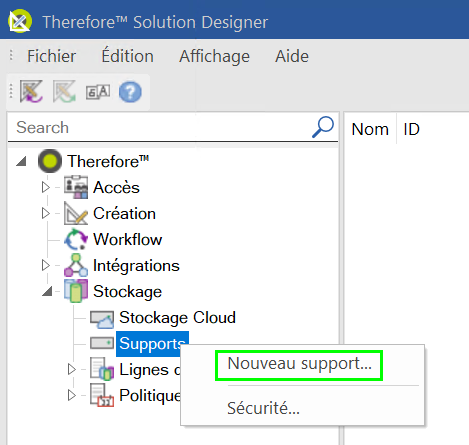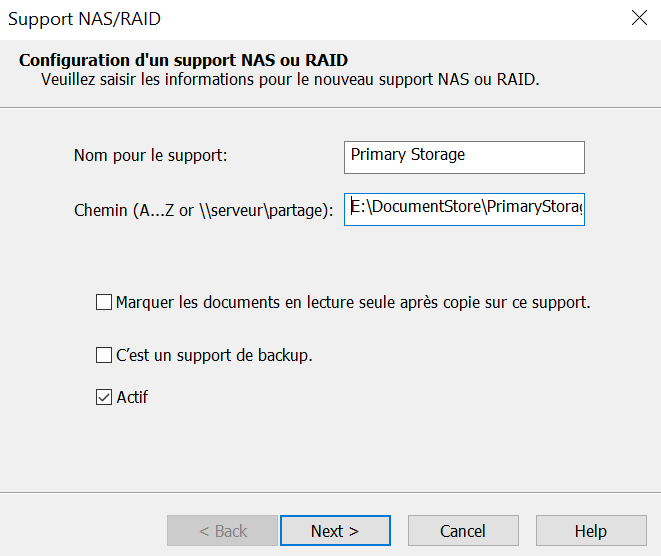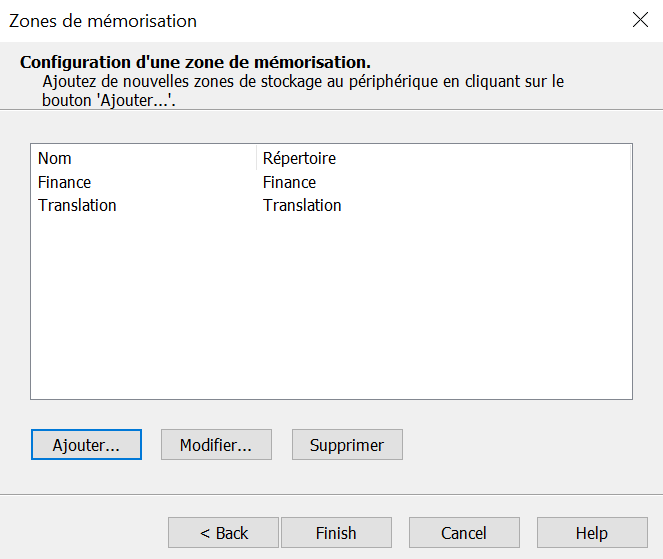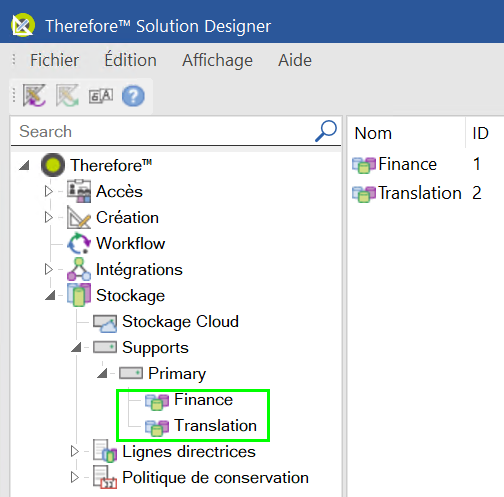|
Définition d'un support de stockage |
Scroll |
Reportez-vous à la page de référence suivante pour obtenir des informations complémentaires sur le concept de stockage Therefore™.
1.Ouvrez la section « Stockage » de Therefore™ Solution Designer. Cliquez avec le bouton droit de la souris sur l'objet « Supports ». Sélectionnez « Nouveau Support... ».
2.Assignez au support un nom descriptif. Dans l'exemple illustré, le support s'appelle « Primary Storage ». Nous devons ensuite définir le chemin d'accès au support. Il peut s'agir d'un support directement connecté, auquel cas vous pouvez utiliser la syntaxe suivante : <lettre du lecteur>:\chemin (F:\, par exemple). Vous pouvez également utiliser un chemin UNC (Universal Naming Convention, convention de dénomination universelle) si le support est hébergé sur un autre serveur.
3.La boîte de dialogue « Zones de stockage » vous permet d'ajouter des sous-répertoires au support ou au répertoire que vous spécifiez. Cette opération n'est nécessaire que si vous souhaitez déterminer spécifiquement le répertoire du support dans lequel certains types de documents sont mémorisés. Dans le cas contraire, tous les documents sont mémorisés dans le répertoire racine. Cliquez sur « Finir » pour continuer la procédure.
4.Le nouveau support est maintenant affiché dans l'objet « Supports ».
5.Procédez de même pour créer des supports de stockage de sauvegarde. Ce qui distingue les deux procédures est qu'à l'étape 2, vous devez cocher la case « C’est un support de backup ». |
|---|